Slack: Ako povoliť dvojfaktorové overenie

Pridajte ďalšiu vrstvu zabezpečenia k svojim účtom Slack zapnutím dvojfaktorovej autentifikácie. Pozrite sa, aké ľahké je povoliť to.
Historicky akceptovanou bezpečnostnou radou bolo vyžadovať, aby si používatelia pravidelne menili svoje heslá. Cieľom tejto rady bolo minimalizovať dobu platnosti hesiel, ak by boli niekedy prezradené.
Rada zlyhala; výskum ukázal, že pravidelné požadovanie zmien hesiel vedie k tomu, že používatelia si vyberajú slabšie heslá, pri ktorých je väčšia pravdepodobnosť, že budú napadnuté. Používatelia si totiž museli vždy pamätať nové heslá, takže si ich ľahko zapamätali.
Moderné bezpečnostné rady vyžadujú, aby používatelia zmenili svoje heslá, ak existuje dôvodné podozrenie, že heslo bolo prezradené. To znižuje tlak používateľov, aby si vždy pamätali nové heslá a namiesto toho vytvárali a pamätali si rozsiahlejšie a zložitejšie heslá.
Žiaľ, občas sa môžu vyskytnúť problémy s neoprávneným prístupom k používateľským účtom. Ak sa zdá, že je to prípad vášho pracovného priestoru Slack, možno budete chcieť proaktívne obnoviť heslo všetkých používateľov.
Ak chcete prinútiť používateľov obnoviť svoje heslo Slack, prejdite do nastavení overenia pracovného priestoru. Ak sa tam chcete dostať, kliknite na názov pracovného priestoru v pravom hornom rohu. Ďalej v rozbaľovacej ponuke vyberte položku „Nastavenia a správa“. Potom „Nastavenia pracovného priestoru“ otvorte nastavenia pracovného priestoru na novej karte.
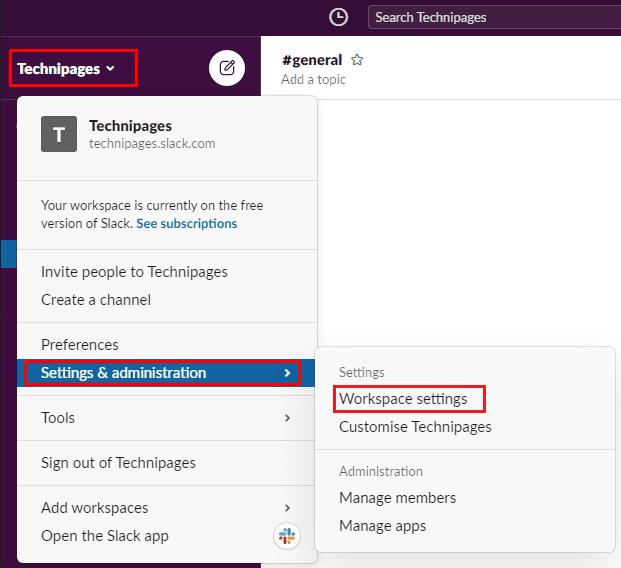
Ak chcete prejsť do nastavení pracovného priestoru, kliknite na názov pracovného priestoru na bočnom paneli. Potom vyberte „Nastavenia a správa“ a „Nastavenia pracovného priestoru“.
Prejdite na kartu „Overenie“ v hornej časti stránky a potom kliknite na tlačidlo „Rozbaliť“ pre povolenia „Vynútené obnovenie hesla“.
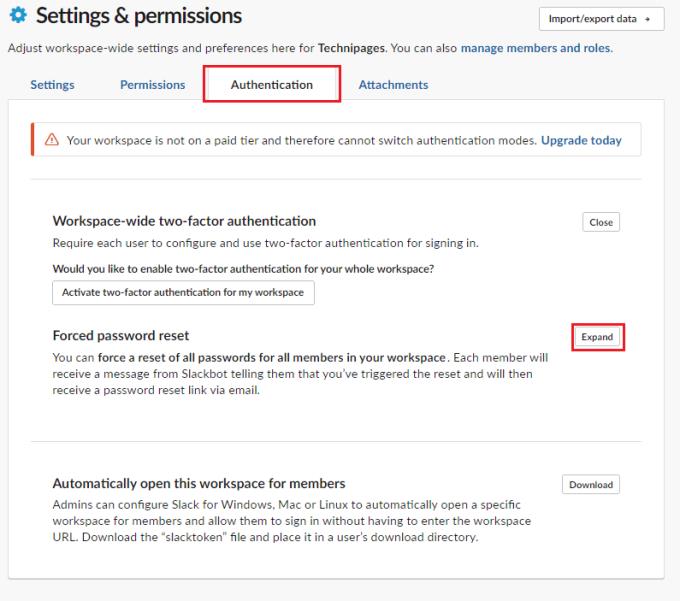
Kliknite na „Rozbaliť“ vedľa položky „Vynútené obnovenie hesla“ na karte „Autentifikácia“.
Obnovením hesla každého používateľa Slack pošlete každému členovi vášho pracovného priestoru správu od Slackbota. Informuje ich, že sú povinní obnoviť svoje heslo a čoskoro dostanú e-mail na obnovenie hesla.
Môžete sa tiež rozhodnúť odhlásiť všetkých zo Slacku, kým nezmenia svoje heslo. Ak chcete odhlásiť všetkých používateľov, kliknite na rozbaľovacie pole a vyberte možnosť „Odhlásiť všetkých zo všetkých aplikácií ()“, čím okamžite ukončíte relácie všetkých používateľov a odošlete e-mail na obnovenie hesla. Ak sa chcete rozhodnúť poslať správu Slackbotu a e-mail na obnovenie hesla bez odhlásenia všetkých, v rozbaľovacom poli vyberte možnosť „NEODHLASOVAŤ všetkých zo všetkých aplikácií“.
Tip : Ak vyberiete možnosť odhlásiť všetkých z ich účtov, možno budete chcieť, aby používatelia vopred vedeli, čo sa deje. V skutočnosti, ak podnikový pracovný priestor resetuje všetky heslá a odpojí reláciu všetkých, helpdesk bude dostávať veľa hovorov od zmätených volajúcich. Helpdesk by mal byť o situácii informovaný čo najskôr. Môžu tak používateľov nasmerovať na kontrolu ich e-mailov a obnovenie hesla.
Po vykonaní výberu kliknite na „Obnoviť heslá pre všetkých členov pracovného priestoru“. Potom kliknite na „OK“ vo výzve na potvrdenie.
Poznámka: Aby sa táto akcia prejavila, nemusíte znova zadávať heslo.
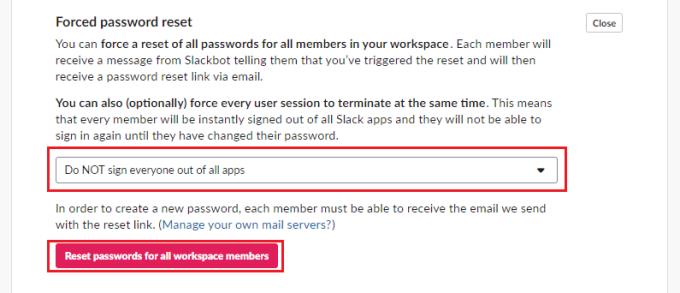
Pomocou rozbaľovacieho poľa vyberte, či chcete všetkých okamžite odhlásiť. Potom kliknite na „Obnoviť heslá pre všetkých členov pracovného priestoru“.
Ak ste si vo svojom pracovnom priestore všimli vzor neoprávneného prístupu k účtom Slack, možno budete chcieť pre istotu resetovať heslo každého používateľa Slack. Podľa krokov v tejto príručke môžete prinútiť všetkých členov vášho pracovného priestoru, aby si resetovali heslo Slack.
Pridajte ďalšiu vrstvu zabezpečenia k svojim účtom Slack zapnutím dvojfaktorovej autentifikácie. Pozrite sa, aké ľahké je povoliť to.
Potrebujete ID členov Slack? Pozrite sa, aké kroky je potrebné vykonať, aby ste ho rýchlo našli.
Jednou zo skvelých funkcií Slacku je Slackbot, čo je bot, ktorý reaguje na určité príkazy. Slackbot môže byť tiež nakonfigurovaný tak, aby poskytoval prispôsobiteľné
Ak chcete mať akúkoľvek podozrivú aktivitu pod kontrolou, môžete použiť protokoly prístupu Slacks. Pozrite sa, ako sa k nemu dostanete.
Keď sa téma stáva príliš populárnou na to, aby sa dala ignorovať, prečo pre ňu nevytvoriť kanál na Slacku? Pozrite sa, ako môžete vytvoriť kanál.
Uistite sa, že každý dodržiava vaše pokyny, keď sa pomenúva na Slacku. Pozrite sa, ako zobraziť tieto pravidlá pomocou tohto návodu.
Nie ste spokojní s predvoleným prihlásením pracoviska na Slacku? Pozrite sa, aké kroky je potrebné vykonať, aby ste to zmenili.
Emoji sú zábavným a ľahkým spôsobom komunikácie, dokonca fungujú aj cez jazykové bariéry, keďže sa nespoliehajú na slová. Vo vašom pracovnom priestore Slack je k dispozícii veľké množstvo Potrebujete určitý typ emoji postavy? Pomocou tohto sprievodcu môžete pridať svoje vlastné znaky emoji.
Slack je online chatovací program, ktorý často používajú spoločnosti a iní profesionáli na udržiavanie vzájomného kontaktu. Program Slack má veľa
Môže byť ťažké nájsť spôsoby, ako pomôcť vášmu tímu spojiť sa a zároveň zostať produktívny. Možno ste už počuli o Slack, aplikácii na odosielanie správ, ktorá podľa všetkého prináša všetko
Pozrite sa, aké ľahké je zmeniť časové pásma v Slacku pomocou tohto návodu. Svoje časové pásmo zmeníte za menej ako minútu.
Prečo si vybrať Slack a nie Skype? Slack zaisťuje menej komunikačných rozptýlení vo vašom tímovom priestore a umožňuje vám prístup k správnym informáciám včas.
Hoci je aplikácia Jira nová, rýchlo sa stala jednou z najlepších aplikácií na nastavenie pripomienok a upozornení v skupinách Slack. Nielen Jira Tento tutoriál vás naučí, ako nastaviť pripomienky Jira v skupinách Slack.
Je čas, aby si všetci zmenili svoje heslá na Slacku. Pozrite sa, ako prinútiť každého vytvoriť nový.
Vytvorenie zálohy dôležitých správ Slack je nevyhnutnosťou. Pozrite sa, ako môžete exportovať údaje pracovného priestoru Slack.
Slack je internetová chatovacia aplikácia, ktorá umožňuje, aby vaše chaty zostali organizované počas vašej práce. Rozhovory môžu byť usporiadané podľa tém, súkromné
Dostávate príliš veľa e-mailov? Ak chcete odstrániť e-maily s upozornením Slack zo svojej doručenej pošty, tieto tipy vás budú zaujímať.
Upozornenia v Slacku sú skvelým spôsobom, ako držať krok so správami, ktoré ste dostali, komentármi, v ktorých ste boli spomenutí, a vláknami správ, ktoré ste
Nechcete, aby o vás niekto na Slacku vedel? Zistite, ako zabrániť aplikácii meniť váš stav.
Hľadáte zamestnanca mesiaca? Zistite, ako môžete porovnávať údaje vďaka analýze členov Slacks a ako ich môžete nájsť.
Máte nejaké RAR súbory, ktoré chcete previesť na ZIP súbory? Naučte sa, ako previesť RAR súbor na formát ZIP.
Držte vyrovnávaciu pamäť vyčistenú vo vašom webovom prehliadači Google Chrome pomocou týchto krokov.
Ukážeme vám, ako zmeniť farbu zvýraznenia textu a textových polí v Adobe Reader s týmto podrobným návodom.
Nájdite tu podrobné pokyny, ako zmeniť User Agent String vo webovom prehliadači Apple Safari pre MacOS.
Microsoft Teams v súčasnosti nepodporuje nativné prenášanie vašich stretnutí a hovorov na TV. Môžete však použiť aplikáciu na zrkadlenie obrazovky.
Zaujíma vás, ako integrovať ChatGPT do Microsoft Word? Tento sprievodca vám presne ukáže, ako to urobiť pomocou doplnku ChatGPT pre Word v 3 jednoduchých krokoch.
Zistite, ako vyriešiť bežný problém, pri ktorom bliká obrazovka v prehliadači Google Chrome.
Hľadáte osviežujúcu alternatívu k tradičnej klávesnici na obrazovke, Galaxy S23 Ultra od Samsungu poskytuje vynikajúce riešenie. S
Krížové odkazy môžu váš dokument výrazne sprístupniť, usporiadať a uľahčiť jeho používanie. Tento sprievodca vás naučí, ako vytvoriť krížové odkazy v programe Word.
Potrebujete naplánovať opakujúce sa stretnutia v MS Teams so svojimi spolupracovníkmi? Naučte sa, ako nastaviť opakujúce sa stretnutie v Teams.



























